Bạn đang muốn tạo trang Facebook để phục vụ cho công việc kinh doanh online. Tuy nhiên, bạn lại gặp rắc rối với việc đăng ký trang Facebook. Vậy tại sao không tạo được trang Facebook? Và cách khắc phục là gì? Hãy cùng Ninja tìm hiểu chi tiết về vấn đề này nhé!
I. Tại sao không tạo được trang Facebook?
Nhiều người dùng thắc mắc về việc không đăng ký được trang Facebook mặc dù họ đang thực hiện theo quy định của Facebook. Bài viết dưới đây sẽ chỉ ra 3 lỗi phổ biến dẫn đến trang Facebook không tạo được:
1. Lỗi do thiếu thông tin bắt buộc
Facebook sẽ yêu cầu điền đầy đủ thông tin bắt buộc như tên trang, số điện thoại, địa chỉ mail,… ở phần đăng ký thông tin lần đầu cho cộng đồng Facebook. Đây là một chính sách của Facebook để phòng chống tội phạm mạng nên họ yêu cầu tính xác thực rất cao ở người dùng. Trong trường hợp, Facebook chưa xác minh được mức độ an toàn về thông tin của bạn thì họ sẽ từ chối yêu cầu tạo trang. Nếu bạn cố tình spam tạo trang thì Facebook có thể khóa tài khoản của bạn.
Do đó, bạn cần cung cấp đầy đủ thông tin bắt buộc theo yêu cầu của Facebook để việc tạo trang dễ dàng hơn nhé!
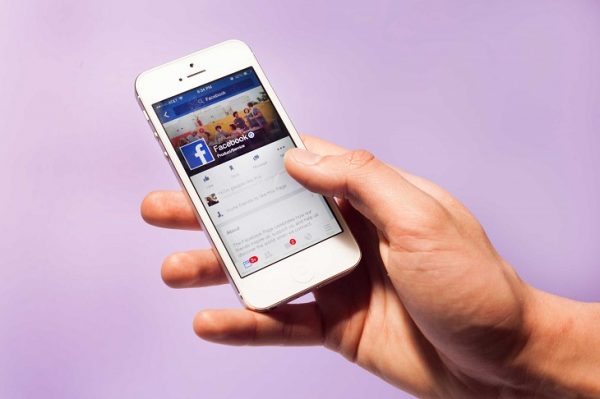
2. Lỗi do đặt tên quá dài
Facebook có một số nguyên tắc riêng cho việc đặt tên trang. Do đó, nếu bạn vi phạm một trong những nguyên tắc đó thi bạn không thể tạo được trang.
Tên trang Facebook không được có:
– Thuật ngữ hoặc cụm từ có thể mang tính xúc phạm hoặc vi phạm quyền của người nào đó.
– Cách viết hoa không phù hợp (ví dụ: Cà pHÊ ngon nHất).
– Ký hiệu (ví dụ: ® ) hoặc dấu chấm câu không cần thiết.
– Bất kỳ biến thể nào của từ “Facebook”
– Từ ngữ chung chung (ví dụ: Pizza)
Vậy nên, bạn cần tuân thủ những quy tắt của Facebook để việc đặt trang diễn ra thuận lợi hơn.
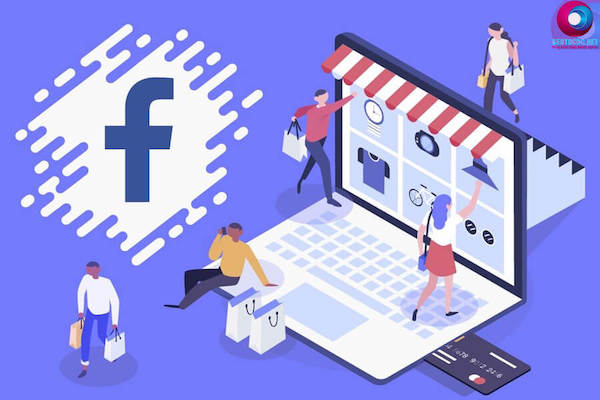
3. Lỗi do tài khoản Facebook đã tạo vượt quá số trang quy định
Nếu bạn nghĩ rằng Facebook không giới hạn số lượng Trang được tạo bởi một nick Facebook, thì bạn đã sai. Việc tạo trang liên tục sẽ khiến cho nick Facebook của bạn bị khóa tạm thời. Vậy 1 nick Facebook tạo được bao nhiêu fanpage?
Theo Meta, một tài khoản Facebook cá nhân chỉ được phép tạo 25 fanpages Facebook. Trong trường hợp, bạn đang Quản trị viên, Nhà quảng cáo, Nhà phân tích fanpage cho 1 trang thì cũng được tính đã đã sở hữu. Khi bạn sở hữu 25 fanpages thì Facebook sẽ báo lỗi tạo trang.
Nếu bạn muốn tạo trang thì bạn phải xóa bỏ bớt quyền trong số trang mà bạn sở hữu. Hoặc bạn phải tạo thêm 1 tài khoản Facebook khác để tạo trang.
II. Hướng dẫn cách tạo trang Facebook chuẩn SEO
Để tối ưu công việc kinh doanh online của bạn, việc tạo trang Facebook chuẩn SEO là điều cần thiết. Nếu bạn muốn tối ưu hoạt động bán hàng online trên Facebook, thì Ninja sẽ hướng dẫn bạn thực hiện theo các bước sau nhé:
Bước 1: Tạo fanpage
Truy cập vào Facebook và đăng nhập tài khoản. Sau đó, chọn mũi tên trên góc phải màn hình rồi chọn nhấn Tạo Trang
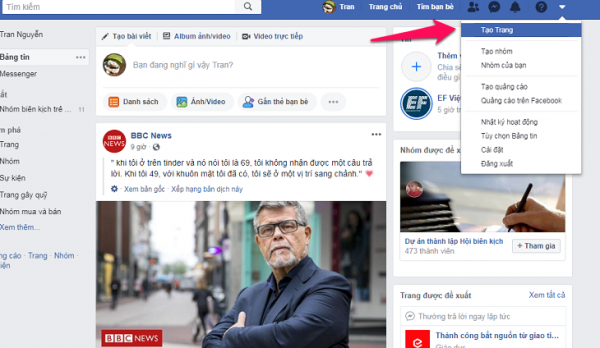
Bước 2: Chọn doanh nghiệp địa phương
Sau khi hoàn thành bước 1, màn hình sẽ hiển thị 2 lựa chọn tạo trang:
– Đối với doanh nghiệp hoặc thương hiệu: phù hợp với công ty, doanh nghiệp, cơ quan hoặc những người muốn bán hàng online trên Facebook.
– Đối với cộng đồng hoặc người của công chúng: dành cho những tổ chức xã hội, câu lạc bộ hoặc những người có tầm ảnh hưởng với công chúng.
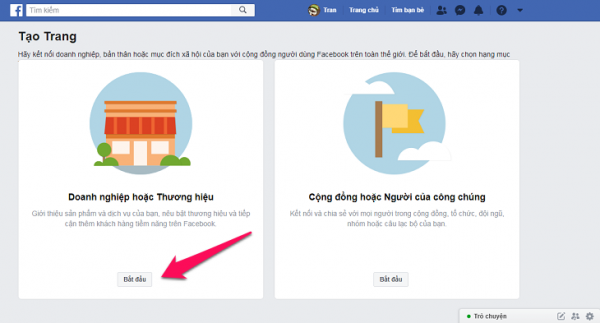
Bạn nên chọn Doanh nghiệp hoặc Thương hiệu để tối ưu công việc kinh doanh online.
Bước 3: Cập nhập thông tin
Sau khi chọn được hạng mục Trang thì bạn cần điền đầy đủ thông tin chi tiết gồm:
– Danh mục: là lĩnh vực mà bạn đang bán hoặc sản phẩm PR như (giáo dục, y tế, kinh doanh, bất động sản…)
– Tên fanpage: đặt tên liên quan đến thương hiệu và sản phẩm của bạn (bán quần áo online, kinh doanh đồ mẹ và bé…)
– Địa chỉ: cung cấp đầy đủ thông tin cơ sở sản xuất, làm việc như: số nhà, phường, quận, tỉnh…
– Số điện thoại: để khách hàng có thể liên lạc với bạn khi cần thiết.
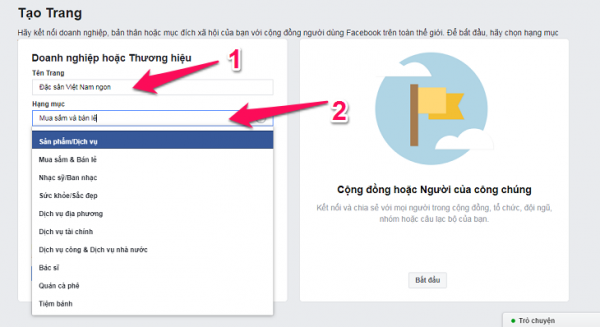
Bước 4: Thêm ảnh bìa và ảnh đại diện
Nhấp vào hình máy ảnh -> chọn hình ảnh muốn tải lên -> Nhấp vào Lưu
Lưu ý: bạn nên chọn ảnh đại diện, ảnh bìa chân thực, rõ ràng, đẹp mắt để thu hút khách hàng
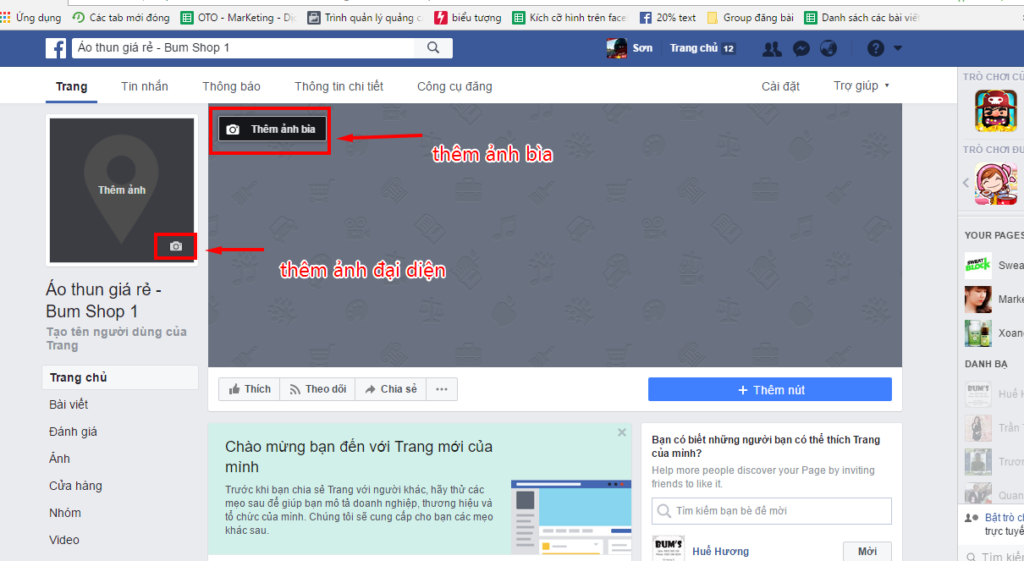
Bước 5: Thêm nút kêu gọi hành động
Bạn nên nhấp vào Thêm nút. Sau đó, nhấp vào GỌI NGAY để chọn dịch vụ mà bạn muốn. Khi khách hàng có nhu cầu thì họ sẽ nhấp vào nút này để liên hệ với bạn.
Khi chọn nút GỌi NGAY, nhập mã vùng Việt Nam (+84) và điền số điện thoại. Sau đó, nhấp vào thêm nút.
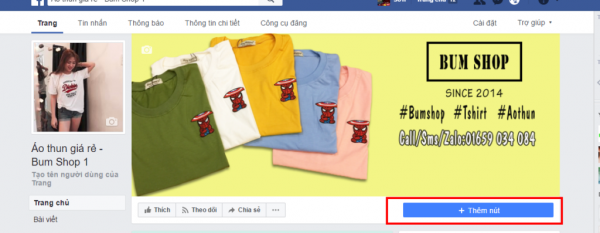
Bước 6: Thêm phần cửa hàng
Để tối ưu công việc bán hàng online, bạn cần nhấp vào cửa hàng ở góc bên trái màn hình. Sau đó làm theo yêu cầu từ Facebook để cung cấp hình ảnh, số lượng, và giá cả của sản phẩm vào cửa hàng để tạo sự tin cậỵ cho khách hàng.
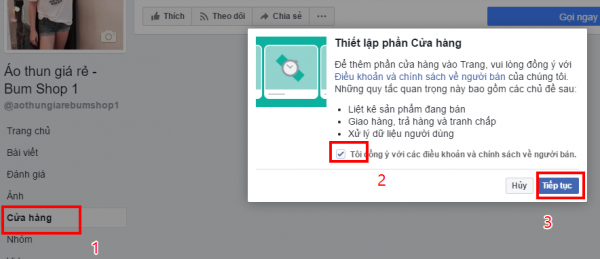
Sau khi hoàn thành các bước trên thì bạn đã sở hữu được 1 fanpage kinh doanh riêng. Bây giờ bạn nên mời thêm bạn bè like fanpage của bạn. Hoặc bạn có thêm tìm hiểu cách tăng lượt like Facebook để tạo sự uy tín đối với khách hàng.
Như vậy, bài viết đã đưa ra những nguyên nhân trả lời cho câu hỏi tại sao không tạo được trang Facebook và cách khắc phục. Hãy thử áp dụng những thông tin trên để giúp công việc kinh doanh của bạn được tối ưu hơn nhé! Chúc bạn thành công!
=>> Nếu cần trợ giúp, đừng ngần ngại inbox, các Ninjaer sẽ giải đáp giúp bạn!
Group: https://fb.com/groups/congdongninja
Fanpage: https://www.facebook.com/ToolsNinja/




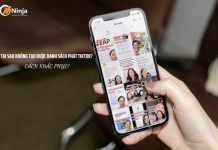









 Hỗ trợ: 0852 922 750
Hỗ trợ: 0852 922 750
 Chat với chúng tôi
Chat với chúng tôi